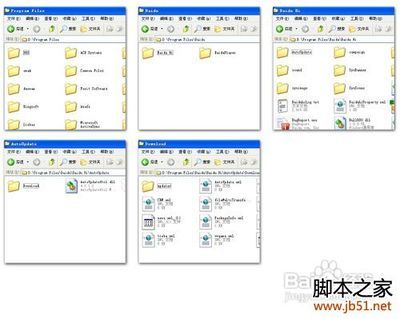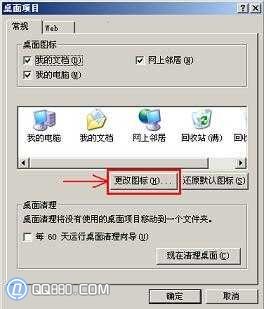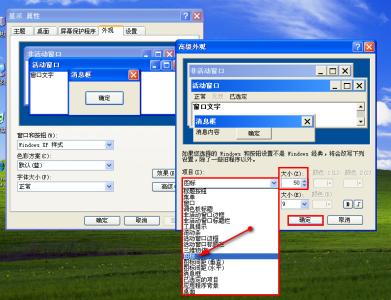win7如何更改小图标――简介
电脑如何一般默认的图标都是比较大的,特别是重装完电脑,或者刚买回来的电脑,大多都是大、或者中等图标。如图所示,那么怎么把电脑的图标设置更小点,看起来更舒服点呢。
win7如何更改小图标――方法/步骤
win7如何更改小图标 1、
首先在电脑上右击鼠标,选择个性化,在左下角找到显示
win7如何更改小图标 2、
点击显示会出现如图所示的界面,在这里可以根据个人爱好选择图标的大小。要注意的是,这里更改的是屏幕的dpi,更改完后,会提示你要注销计算机才能生效
win7如何更改小图标 3、
然后在电脑桌面上右击鼠标,在弹出的快捷菜单中,选择查看,在弹出的二级菜单中,我们可以看到“大图标、中图标、小图标”三个菜单项,我们可以根据自己的个人喜好选择一个,你也可以每种都试一次,查看效果如何。
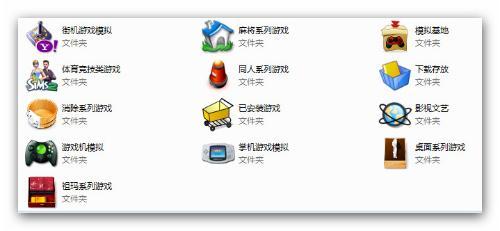
win7如何更改小图标_win7更改图标
爱华网本文地址 » http://www.aihuau.com/a/8104490103/284073.html
更多阅读
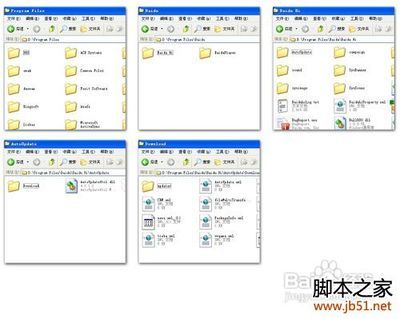
怎样更改我的电脑,网上邻居,回收站,我的文档的默认图标呢,需要使用到第三方软件吗?其实不用,系统自带的属性选项就可以更改了,自己DIY系统图标,感觉还不错吧,如果你会自己绘制图标文件那就更好了,下面我们一起看看是怎样操作的吧。怎样

如何修改桌面图标大小 精——简介现在随着我们电脑显示器的分辨率越来越高,也会导致我们电脑桌面的图标越来越小,有很多人就会像我一样,想把桌面的图标调大一点,看起来比较舒服,那么今天我就来教教各位吧。如何修改桌面图标大小 精——
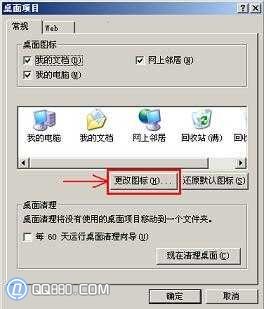
对于很多电脑的初学者来说,更改桌面图标是个很困难的问题,那么到底应该怎样进行桌面的更改呢,下面就针对这个问题来给大家简单的介绍一下。A:首先下载图标(建议搜索下载,可以找到很多)解压下载的文件(一般是.RAR或.ZIP的格式.点住它然后右
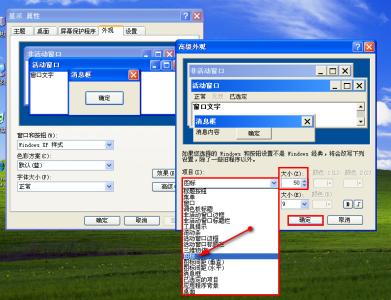
如何更改电脑系统图标的大小――简介 每个人对于电脑系统中图标的大小都有自己的独特喜好!有的人喜欢图标小一点,以节省一点窗口空间,从而可以显示更多的内容。而有的人,却刚好相反,还有的人喜欢不大不小中等的系统图标,这时,我们如何做到

? ??默认情况下,桌面图标在屏幕分辨率越高的情况下,会显示得越小,视力不佳或年纪比较大的人看着就比较吃力了!? ?下面就分别以Windows 7?和 Windows XP为例 ,讲讲怎样更改桌面图标大小。? ? 一、Windows 7 下更改桌面图标大小:? ? 右键
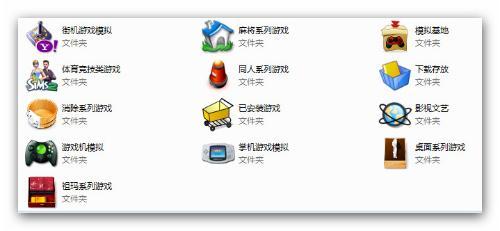
 爱华网
爱华网